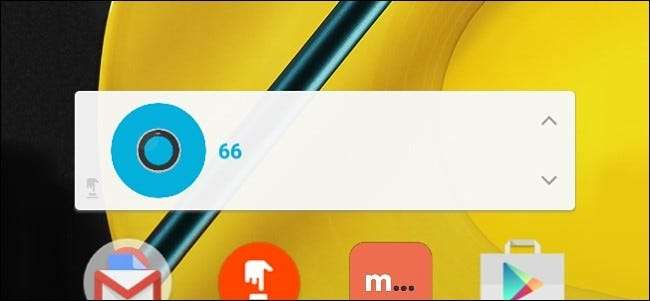
Um grande recurso do Nest Thermostat é a capacidade de ajustar automaticamente a temperatura para você, aprendendo seus padrões ao longo do tempo. Mas se você preferir ter controle manual total sobre o Nest, veja como adicionar algumas predefinições de temperatura rápidas e fáceis à tela inicial do seu telefone.
RELACIONADOS: Como instalar e configurar o termostato Nest
Isso é particularmente útil se você sempre muda o termostato para as mesmas temperaturas. Em vez de abrir o app Nest e gerenciá-lo a partir dele, você pode alterá-lo com um toque a partir de alguns atalhos personalizados que criar.
Como o app Nest não tem esse recurso, estamos usando um app chamado Botão DO para fazer isso, que foi criado pelas mesmas pessoas por trás Se isto então aquilo . O botão DO é semelhante ao que você encontrará no IFTTT, mas em vez de aplicar regras que funcionam automaticamente em segundo plano, o botão DO simplifica as receitas em um único pressionamento de botão que pode ser montado na página inicial do aplicativo, em seu Central de Notificações no seu iPhone ou diretamente na tela inicial do seu dispositivo Android.
Vamos começar a fazer a receita do botão DO para o seu Nest. Se você nunca usou o aplicativo DO Button antes, confira nosso guia para obter informações sobre como se inscrever em uma conta, conectar aplicativos e criar botões. Em seguida, volte aqui para criar seus botões Nest DO personalizados.
Comece abrindo o aplicativo DO Button no seu telefone e toque em “Adicionar uma receita” no canto inferior direito.

Toque no botão “+”.
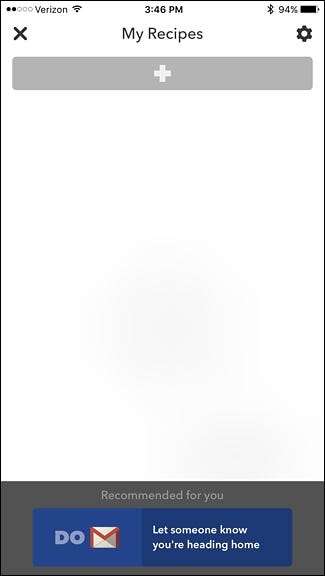
Toque na guia “Canais” à direita.
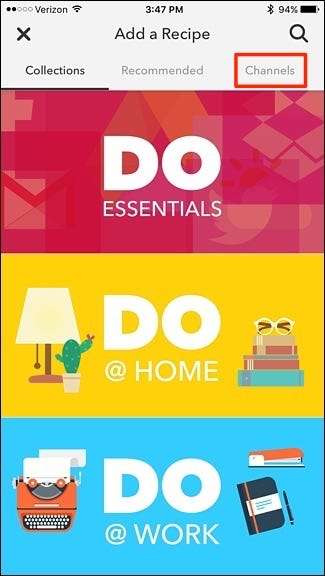
Role para baixo e localize o canal "Nest Thermostat".
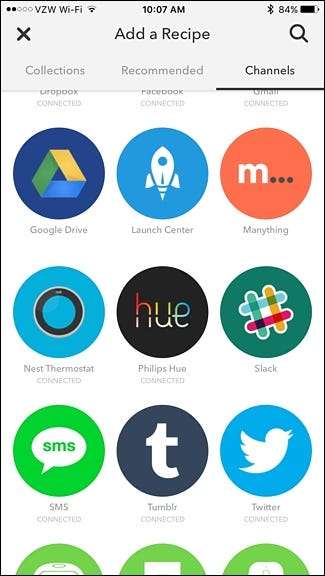
Antes de continuar, pode ser necessário ativar o canal Nest Thermostat, se ainda não estiver, o que permite que o aplicativo DO Button se comunique com seu Nest. Esse processo nada mais é do que permitir que o aplicativo DO Button acesse seu Nest Thermostat com uma única confirmação.
Depois disso, você poderá continuar, então toque em “Criar uma nova receita”.
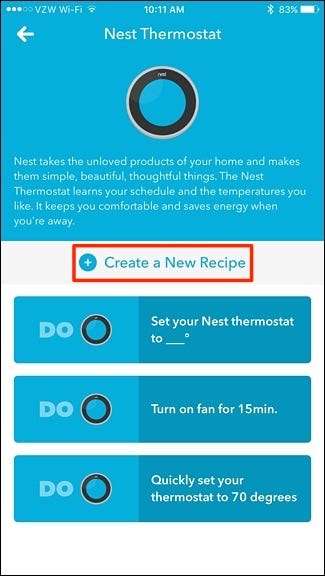
Selecione “Definir temperatura”.
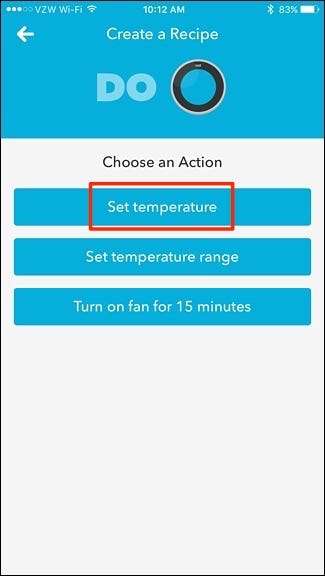
Dê um título à receita, que pode ser tão simples quanto nomeá-la "68" ou qualquer temperatura para a qual a receita definirá seu termostato Nest.

Em “Qual dispositivo?”, Selecione seu Nest Thermostat e toque em “Concluído”.
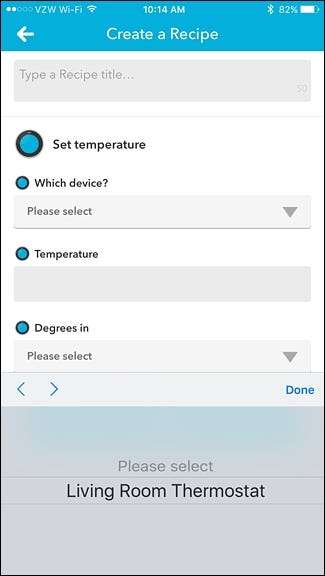
Em “Temperatura”, digite a temperatura para a qual deseja definir seu Nest Thermostat e toque em “Concluído”.
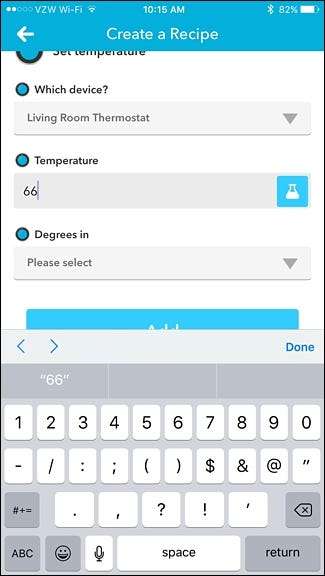
Em “Graus em”, selecione “Fahrenheit” ou “Celsius”.
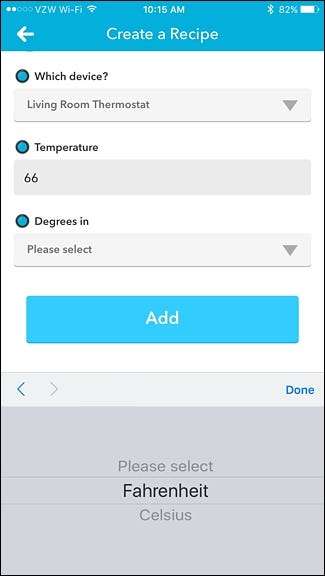
Toque em “Adicionar” na parte inferior para criar seu novo botão DO. O botão não aparecerá na página inicial do aplicativo DO Button, onde você pode tocar nele para definir o Nest Thermostat para essa temperatura.
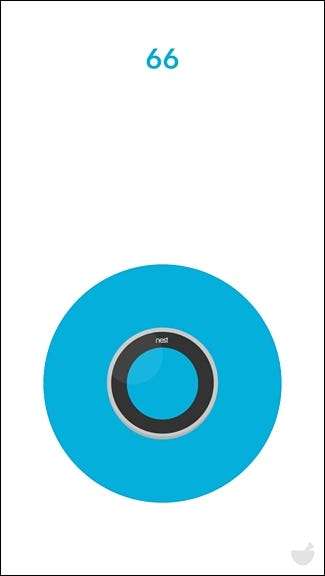
Depois de criar um botão DO para o seu Nest Thermostat, você pode criar mais deles e configurá-los para diferentes temperaturas. Por exemplo, você pode ter um botão para uma temperatura um pouco mais agradável sempre que receber convidados e, em seguida, outro botão para mudar o termostato para a temperatura normal de uso de suéter para economizar dinheiro. Você pode até ter um botão para diminuir alguns graus do termostato à noite.
RELACIONADOS: Como adicionar atalhos IFTTT à tela inicial do seu telefone
A partir daí, você pode adicionar esses botões à tela inicial do seu telefone no Android (ou à Central de Notificações no seu iPhone ou iPad) para um acesso mais rápido, assim como faria com qualquer outro botão DO. Para fazer isso, mantenha pressionado na tela inicial do seu dispositivo Android e selecione “Widgets”. A partir daí, encontre o widget do Botão DO e arraste-o para a tela inicial.

No iPhone e iPad, você tocará em “Editar” na parte inferior da Central de Notificações e adicionará o widget do botão FAZER. A partir daí, seus botões DO aparecerão na seção “Hoje” da Central de Notificações.
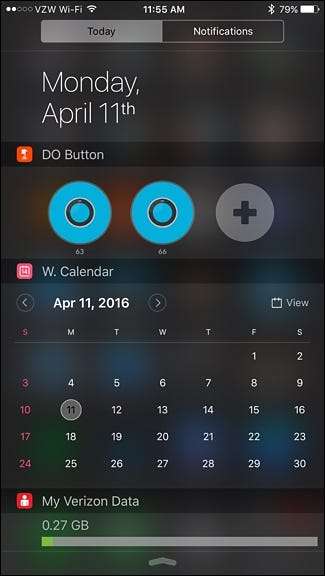
Confira nosso guia de configuração DO na seção “The Real Magic: DO Button Widgets” para mais detalhes.
O único problema com o widget iOS é que o nome do botão DO só aparecerá por cerca de um segundo no início quando você abrir o Centro de Notificações pela primeira vez, então você vai querer ter certeza de qual botão é qual e lembrá-los para o futuro .







